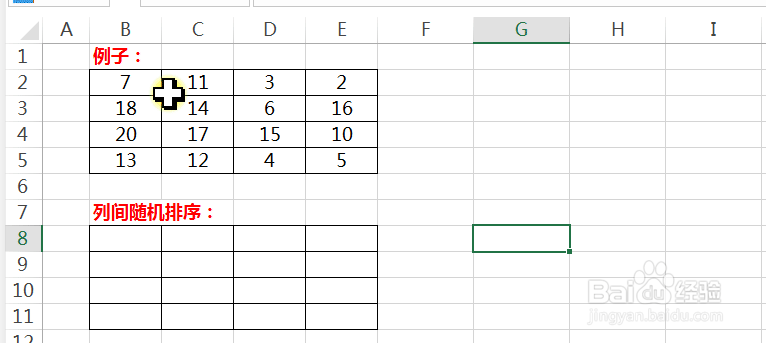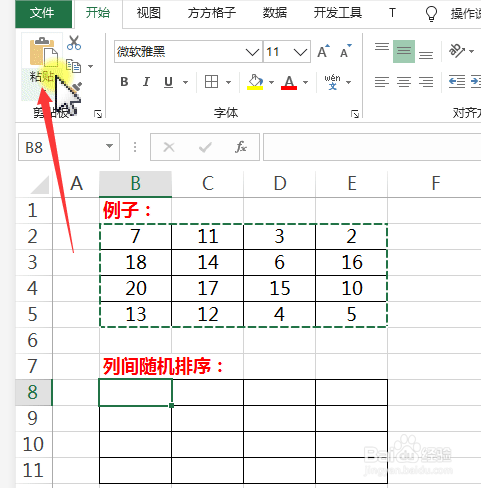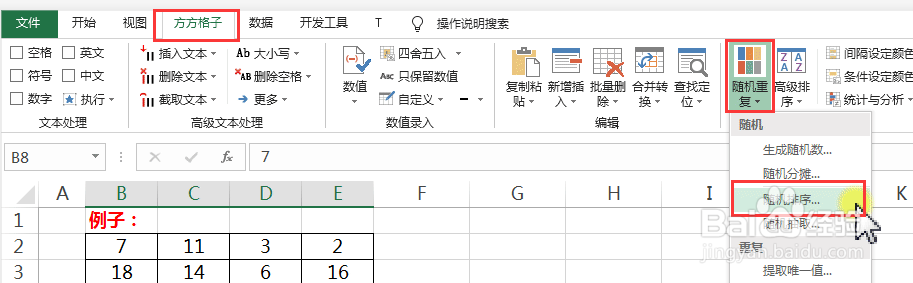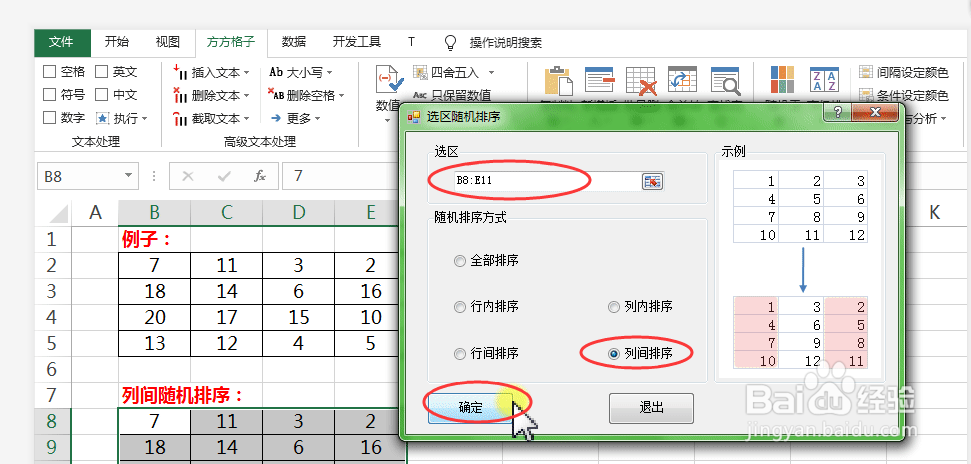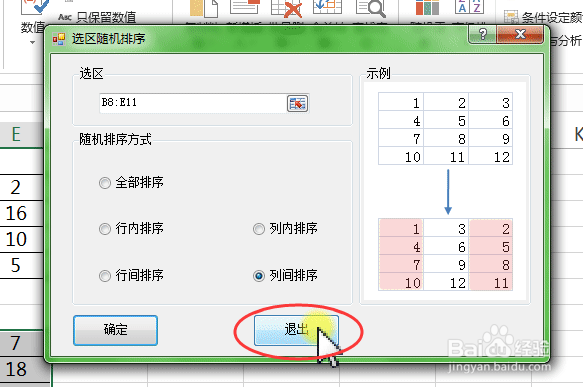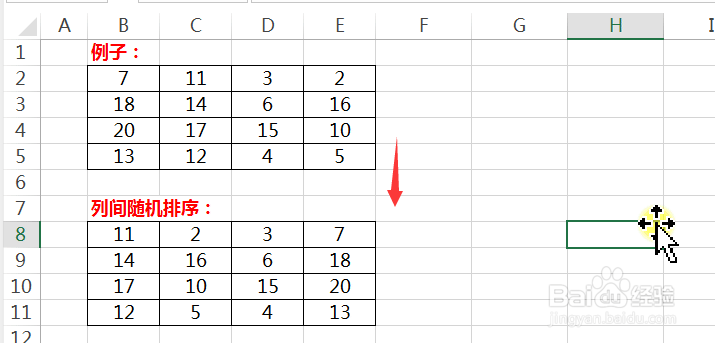excel表格区域如何按列间进行随机排序
1、打开《考场》表格
2、选中区域进行复制、粘靠漤霸陆贴注:结果会覆盖原来单元格里内容,如有需要请提前把数据备份;如无须备份,请忽略此步操作。
3、单击【方方格子】选项卡,【随机重复】——【随机排序】
4、【选区随机排序】对话框,【区域】B8:E11【随机排序方式】选择“列间排序”,单击【确定】
5、再单击【退出】
6、完成排序。
声明:本网站引用、摘录或转载内容仅供网站访问者交流或参考,不代表本站立场,如存在版权或非法内容,请联系站长删除,联系邮箱:site.kefu@qq.com。
阅读量:79
阅读量:69
阅读量:73
阅读量:87
阅读量:92